Aviso de actualización del artículo: Este documento sobre migrar tu tienda de local a Internet ha quedado desfasado con el paso de los años, existe una actualización del documento para Prestashop 1.7, en el siguiente enlace: Migrar tu tienda de local a internet bajo Prestashop 1.7
Para migrar tu tienda Prestashop de local a Intenet.
Lo primero será hacer una copia de seguridad tanto de los ficheros de tu tienda Prestashop, como de tu base de datos.
Hacer una copia de los ficheros no tiene misterio.
Pero para hacer una copia de la base de datos de tu tienda Prestashop, necesitaremos exportar la base de datos, por ejemplo si estamos trabajando bajo el paquete “Wamp” , tendremos una interfaz llamada phpMyAdmin
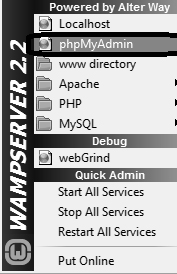
Accedemos a la interfaz phpMyAdmin, seleccionamos la base de datos y pulsamos en exportar dicha base de datos.

Una vez hemos pulsado en “Exportar” la base de datos en cuestión de tu tienda Prestashop, veremos el siguiente pantallazo.
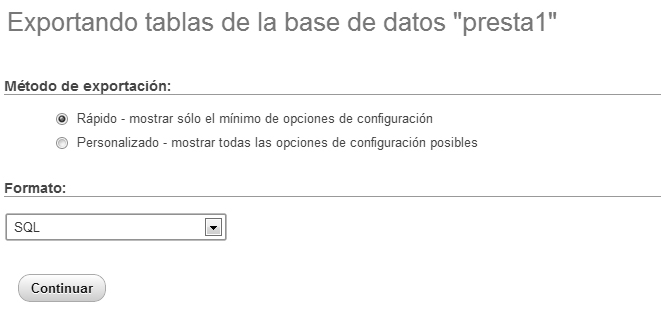
Simplemente seleccionamos el formato a exportar de la base de datos de tu tienda Prestashop y pulsamos en continuar.
En este caso hemos señalado formato “SQL“.
Una vez tenemos una copia de la base de datos de tu tienda Prestashop y también de los ficheros de tu tienda Prestashop, el siguiente paso sera acceder al hosting que hayas contratado para alojar tu tienda Prestashop.
(Recordamos que cuando hablamos de ficheros de tu tienda Prestashop, es simplemente la carpeta donde tengas instalada tu tienda Prestashop.)
Siguiendo con el tema de acceder al panel de tu hosting (Cpanel, Plesk, ect..), necesitaremos los datos de acceso a dicho panel.
En el panel de tu hosting tenemos que crear una base de datos en el panel y un usuario asociada a dicha base de datos.
Además de importar la base de datos en cuestión que antes hemos exportado. (Esto es una vez que tu hayas creado tanto la base de datos como asociado el usuario correspondiente a la base de datos)
Para importar la base de datos, tendremos otra opción en el panel del hosting, para acceder a la interfaz phpMyAdmin.
Simplemente seleccionamos la base de datos, que has creado en el hosting y seleccionamos importar:
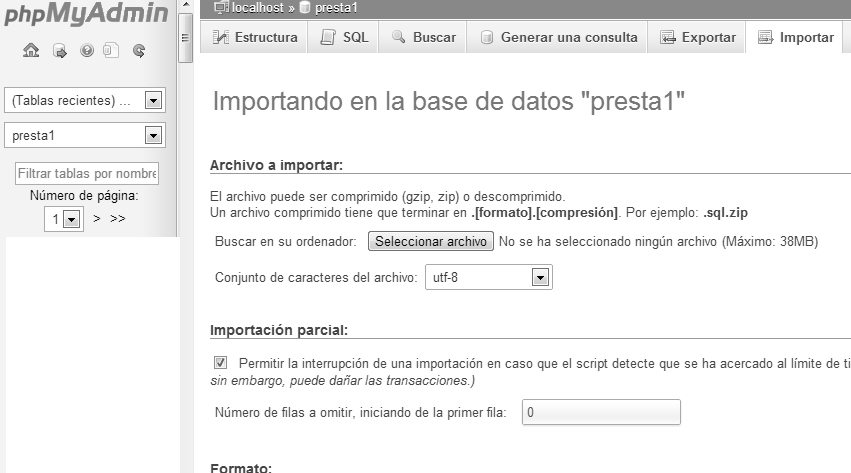
Seleccionamos el archivo a importar y pulsamos en “Continuar”
Por otro lado, los ficheros de nuestra tienda Prestashop, podemos comprimir la carpeta en un fichero *.zip y hacer una importación desde el administrador de archivos del panel del hosting.
Aunque si no tuviéramos esa opción para subir el fichero comprimido con todos los ficheros de tu tienda Prestashop, lo que haríamos es conectarnos al FTP.
Para conectarnos al FTP, lo que podemos hacer es primero descargar un cliente FTP, como por ejemplo Filezilla
El uso de filezilla es muy sencillo, es simplemente instalar y luego configurar nuestros datos de conexión al FTP:
Servidor, Nombre de usuario y Contraseña.

Los datos de conexión al FTP, nos los proporciona el hosting, y además en el panel del hosting, tendrás de posibilidad de cambiarlos.
Una vez has subido los ficheros e importada la base de datos.
Lo primero será ir al fichero:
/config/settings.inc.php
Buscar esto:
define('_DB_SERVER_', 'localhost');
define('_DB_NAME_', 'xxxxx');
define('_DB_USER_', 'xxxxx');
define('_DB_PASSWD_', 'xxxxxx');
- DB_SERVER es el servidor de la base de datos, posiblemente en tu hosting también sea localhost, pero no en todos los hosting es así, esto lo podrás ver en el panel de tu hosting.
- DB_NAME es el nombre de la base de datos, si en tu hosting has creado una base de datos con un nombre distinto, tendrás que cambiar el dato en el valor de dicho parámetro.
- DB_USER es el usuario asociada a la base de datos, si en tu hosting has creado o asociado un usuario distinto al que tenías en local, deberás cambiar el valor de dicho parámetro.
- DB_PASSWD es la contraseña del usuario asociado a la base de datos, si en tu caso es diferente tendrás que cambiarla también.
El siguiente paso para completar la migración de tu tienda Prestashop con éxito, sera vaciar la carpeta:
/cache/smarty/compile/ (Menos el fichero index.php)
Y la carpeta:
/cache/smarty/cache/ (Menos el fichero index.php)
Después en la base de datos de tu tienda Prestashop que hemos importado antes mediante phpMyAdmin, busca la tabla:
PS_SHOP_URL
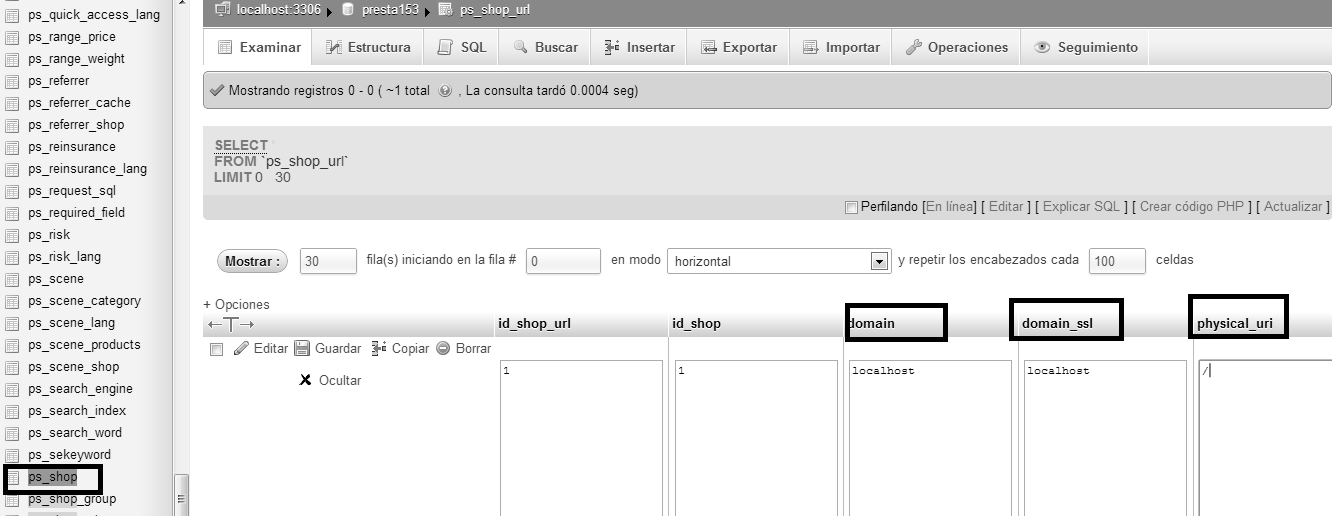
(Pulsar en la imagen, para verla de forma completa)
Y nos fijaremos en los siguientes campos:
-
- domain: En vuestro caso ese campo, tendrá asignado el valor localhost, si la web la tenéis alojada en victor-rodenas.com colocareis victor-rodenas.com.
- domain_ssl: En vuestro os recomiendo hacer lo mismo que hemos hecho con domain.
- physical_url: Aquí si tú has subido tu tienda al directorio “pepe”, con el pensamiento de entrar a tu tienda tipo:
tutienda.com/pepe/coloca /pepe/, si en cambio has subido tu tienda al directorio raíz, para poder acceder directamente desdetutienda.comcolocarías en el valor de dicho campo esto: /
Como último paso:
Acceder al panel de administración de vuestra tienda Prestashop, ir a la pestaña Preferencias -> SEO / URLS, desactivar y activar las urls amigables de tu tienda Prestashop.


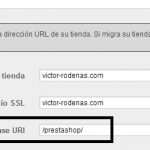


Estupenda guía y estupendo trabajo el que realizas. Tienes todo mi respeto.
Llevo unos días intentando hacer justo lo contrario y no hay forma.
Gracias a tu guía he conseguido ver que el problema lo tengo en la configuración de los password.
Gracias por la guía
Gran trabajo y gran ayuda víctor.
Enhorabuena y se agradece la publicación de este tipo de contenido!
Un saludo.
Victor, muchas gracias. La verdad es que no se que haría sin todas las ayudas que encuentro aquí y en el foro.
Hola, he seguido tu tutorial para transferir la tienda de un hosting a otro y funcionó de maravilla. Muchas gracias!
Gracias por la ayuda, muy bien explicado todo. Me ha servido para hacer un duplicado de mi tienda y asi poder hacer pruebas.
mil gracias victor
Excelente manual, nadie eres un maquina tu solo levantas Prestashop España, Gracias!